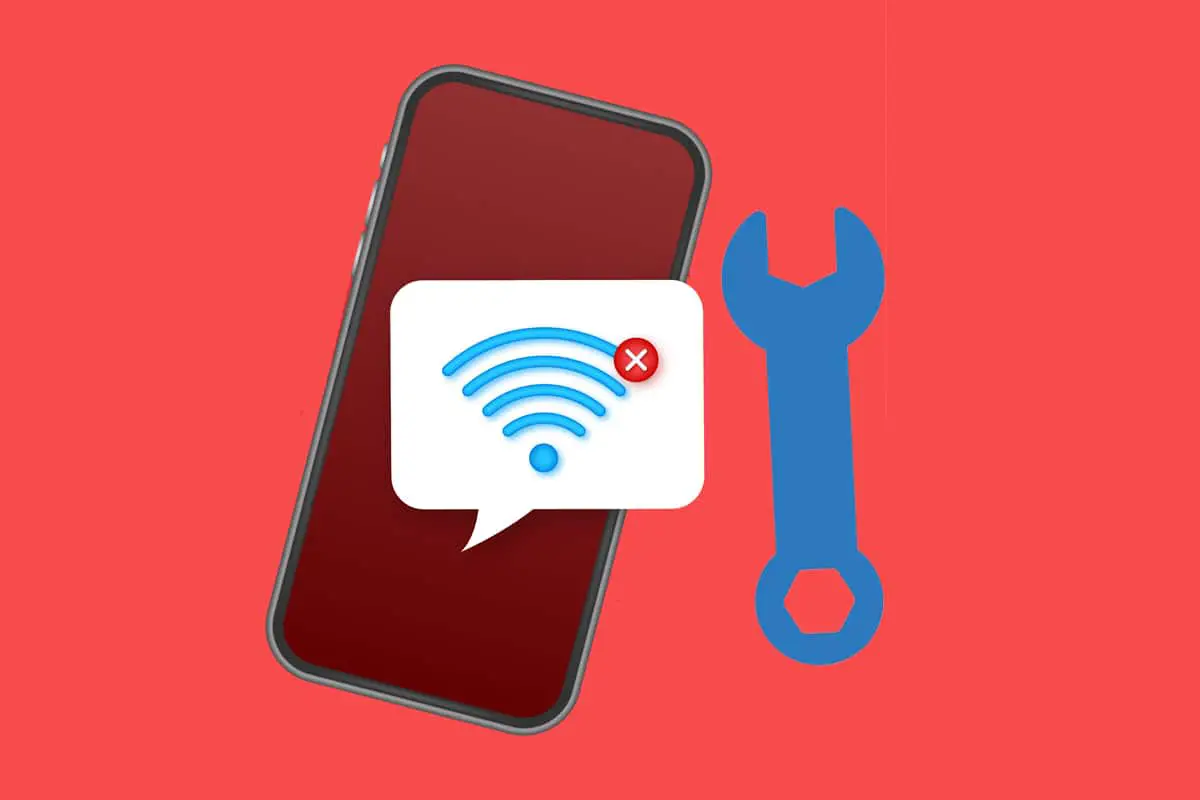Bất chấp những khiếm khuyết về độ ổn định, Wi-Fi chắc chắn là cách phổ biến nhất để truy cập Internet mà không cần kết nối vật lý với bộ định tuyến.Điện thoại di động là một tài sản rất tiện lợi so với máy tính để bàn / máy tính xách tay.Mặc dù mạng không dây cho phép bạn di chuyển tự do, nhưng nó dễ gặp sự cố kết nối hơn.
Nhiều người dùng phàn nàn rằng wifi di động của họ không thể kết nối.Nó cũng có thể hoạt động trên các thiết bị khác ngoài điện thoại thông minh của bạn.
Cố gắng tìm ra lý do đằng sau nó có thể rắc rối hơn.May mắn thay, các phương pháp được nêu trong hướng dẫn này sẽ giúp bạn giải quyết vấn đề Wi-Fi không hoạt động trên điện thoại của bạn nhưng hoạt động trên các thiết bị khác.
Nội dung
- 1 Cách sửa lỗi Wi-Fi hoạt động trên các thiết bị khác nhưng không hoạt động trên điện thoại
- 1.1 Phương pháp XNUMX: Khắc phục sự cố cơ bản
- 1.2 Phương pháp XNUMX: Bật Wi-Fi
- 1.3 Phương pháp 3: Tắt Bluetooth
- 1.4 Phương pháp 4: Tắt Chế độ tiết kiệm năng lượng
- 1.5 Phương pháp 5: Kết nối lại với mạng Wi-Fi
- 1.6 Phương pháp 6: Kết nối với một mạng Wi-Fi khác
- 1.7 Phương pháp 7: Khớp SSID và địa chỉ IP của Wi-Fi với bộ định tuyến
- 1.8 Phương pháp 8: Đặt lại cài đặt mạng
- 2 Ồ, xin chào, rất vui được làm quen với bạn.
Làm thế nào để khắc phục Wi-Fi làm việc trên các thiết bị khácnhưngKhông thể hoạt động trên thiết bị di động
Có nhiều lý do cho sự cố kết nối Wi-Fi này trên thiết bị di động, chẳng hạn như:
- Bật chế độ tiết kiệm năng lượng
- Cài đặt mạng không chính xác
- kết nối với một mạng khác
- Mạng Wi-Fi ngoài phạm vi phủ sóng
Lưu ý:Vì điện thoại thông minh không có các tùy chọn cài đặt giống nhau và chúng khác nhau giữa các nhà sản xuất, hãy đảm bảo chúng được đặt chính xác trước khi thay đổi bất kỳ.Các bước này được thực hiện trên Redmi note 8.
Phương pháp XNUMX: Khắc phục sự cố cơ bản
Thực hiện các bước kiểm tra khắc phục sự cố cơ bản sau để khắc phục sự cố Wi-Fi không giải quyết được điện thoại:
1.Khởi động lại Điện thoại di động.Việc sử dụng lâu dài đôi khi có thể khiến điện thoại ngừng hoạt động bình thường, yêu cầu khởi động lại để chúng hoạt động trở lại.
2. ý chícủa bộ định tuyếnTần số mạng được đặt thành2.4 GHz hoặc 5 GHz, tùy thuộc vào những gì điện thoại thông minh của bạn hỗ trợ.
Lưu ý:Vì nhiều tuổi hơnAndroidĐiện thoại không thể kết nối với mạng 5GHz và không hỗ trợ WPA2, vì vậy hãy đảm bảo kiểm tra thông số kỹ thuật điện thoại của bạn.
3. Đảm bảođiện thoại di động trong phạm viđể có được một tín hiệu tốt.
Phương pháp XNUMX: Bật Wi-Fi
Vì kết nối Wi-Fi có thể dễ dàng bị tắt vô tình, hãy đảm bảo rằng bộ dò tìm Wi-Fi trong điện thoại của bạn được bật và có thể tìm thấy các mạng lân cận.
1. MởCài đặtứng dụng, như được hiển thị.
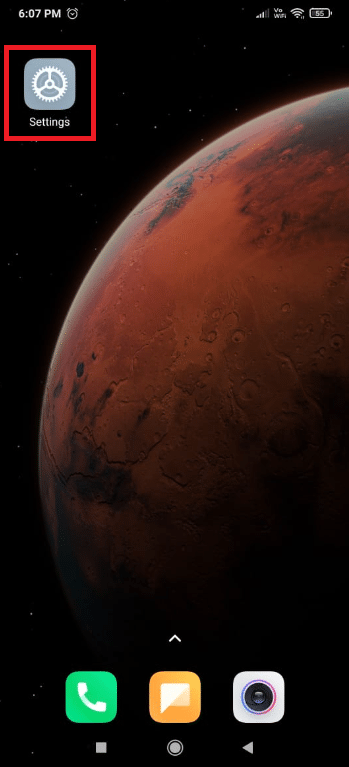
2. Nhấp vàoWi-FiTùy chọn.
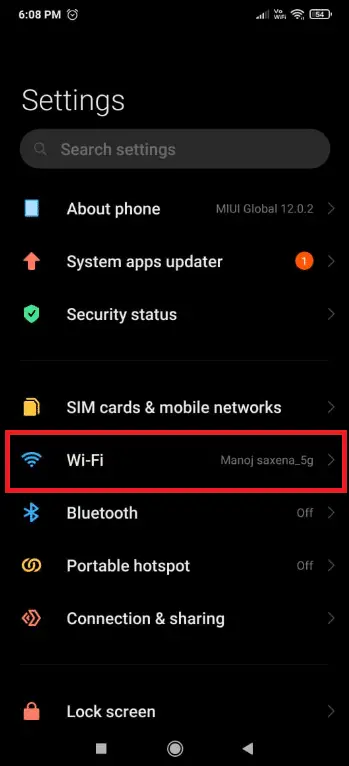
3. Sau đó, nhấp vàoCông tắc Wi-FisẽNó đang mở.
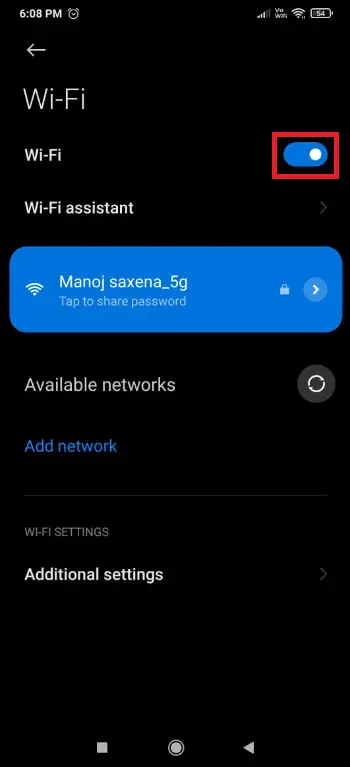
Phương pháp 3: Tắt Bluetooth
Đôi khi Bluetooth có thể xung đột với kết nối Wi-Fi trên điện thoại của bạn.Điều này đặc biệt xảy ra khi tín hiệu được gửi từ cả hai bước sóng vượt quá 2.4 GHz.Làm theo các bước sau để khắc phục sự cố Wi-Fi không hoạt động trên điện thoại của bạn bằng cách tắt Bluetooth:
1. Vuốt xuống từ đầu màn hình để mởbảng thông báo.
2. Tại đây, hãy nhấp vàoBluetoothtùy chọn để vô hiệu hóa nó.
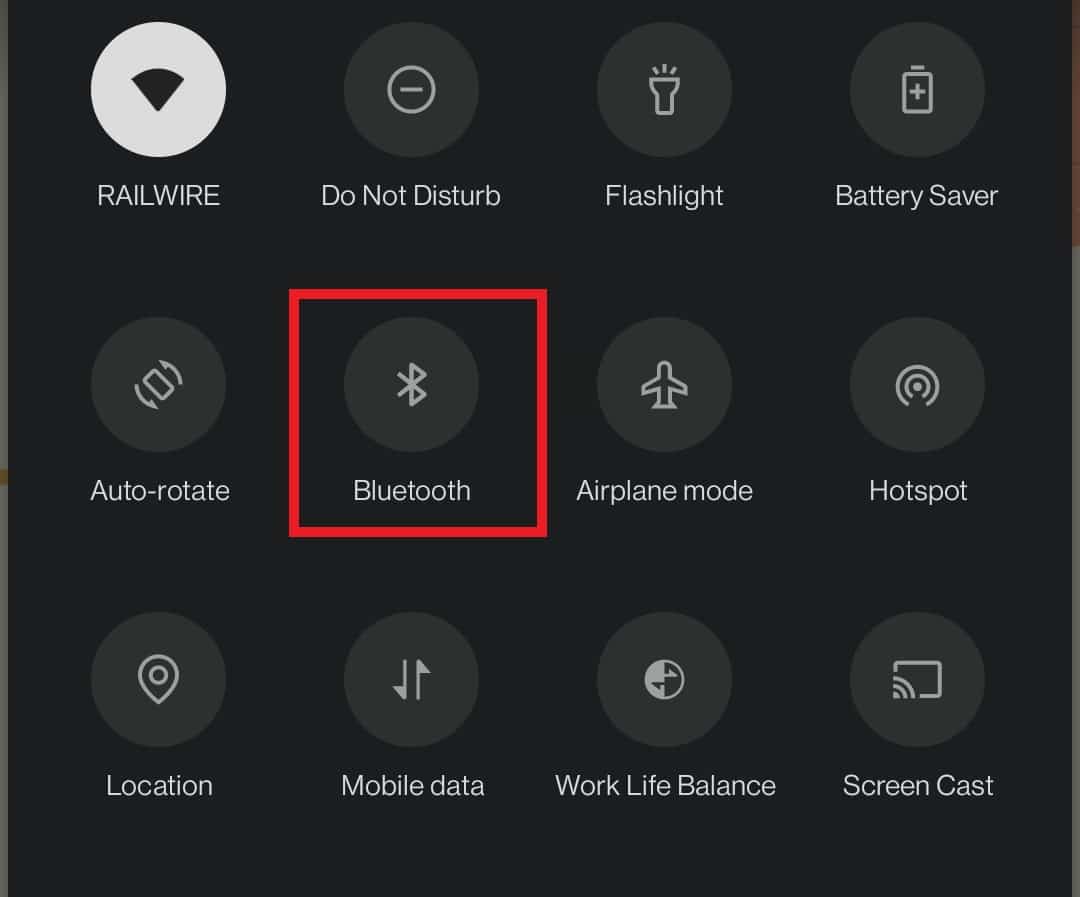
方法4: Tắt chế độ tiết kiệm năng lượng
Điện thoại thông minh có tính năng này được gọi là chế độ tiết kiệm năng lượng, hạn chế tiêu thụ quá mức và kéo dài tuổi thọ pin.Nhưng tính năng này cho phép điện thoại chỉ thực hiện các chức năng cơ bản, chẳng hạn như nhắn tin và gọi điện.Nó vô hiệu hóa các tính năng như Wi-Fi và Bluetooth.Vì vậy, để khắc phục sự cố điện thoại không hoạt động Wi-Fi, hãy tắt trình tiết kiệm pin như sau:
1. Vuốt xuốngKhởi chạy trên thiết bị của bạnBảng thông báo.
2. Nhấp vàotiết kiệm năng lượngtùy chọn để vô hiệu hóa nó.
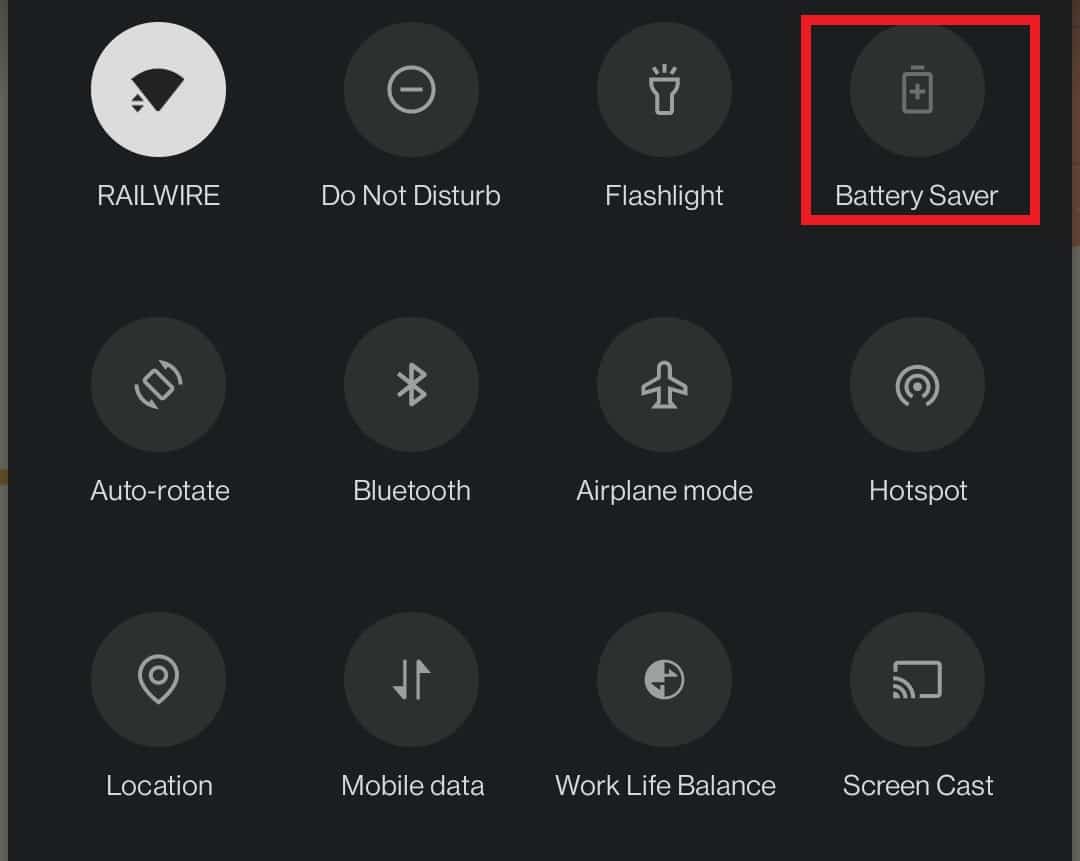
Phương pháp 5: Kết nối lại với mạng Wi-Fi
Quên và kết nối lại điện thoại của bạn với mạng Wi-Fi gần nhất như được mô tả bên dưới:
1. NhậpCài đặt> Wi-Fi> Cài đặt Wi-Fi,Nhu laPhương pháp haicho xem.
2. Nhấp vàoCông tắc Wi-Fitắt nó đi 10-20 giây, và sau đó mở lại.
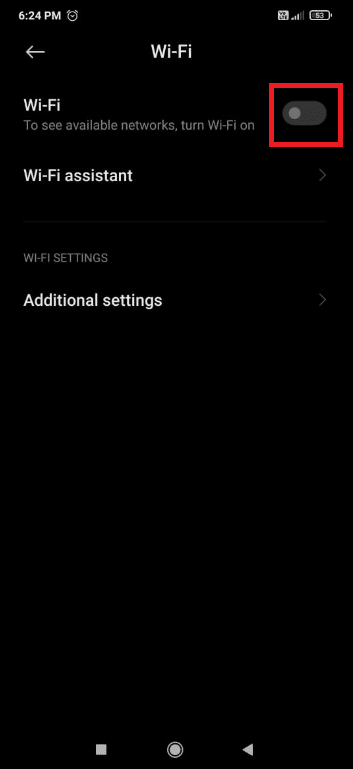
3. Bây giờ, hãy mởChuyển mạchchuyển đổi và nhấp vào mong muốnWi-Fi Mạng internetđể kết nối lại.
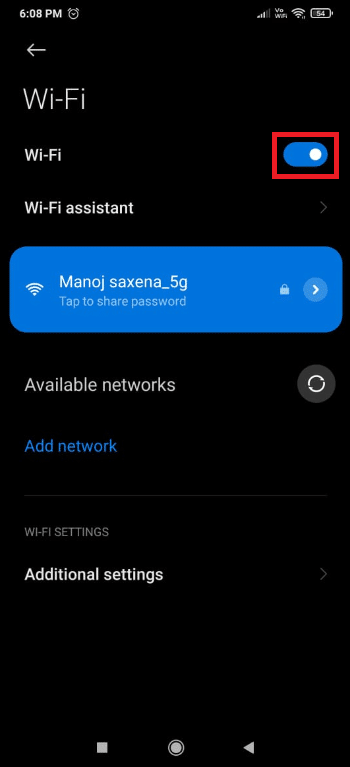
4. Bây giờ, hãy nhấp lại vàoMạng wifiđể mở cài đặt mạng.
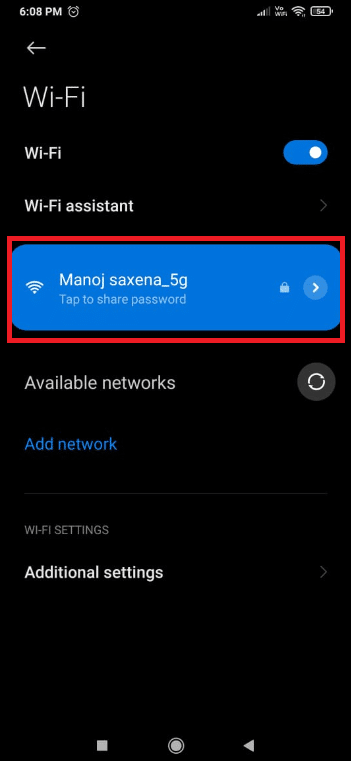
5. Vuốt xuống và nhấnquên mạng, Như hình bên dưới.
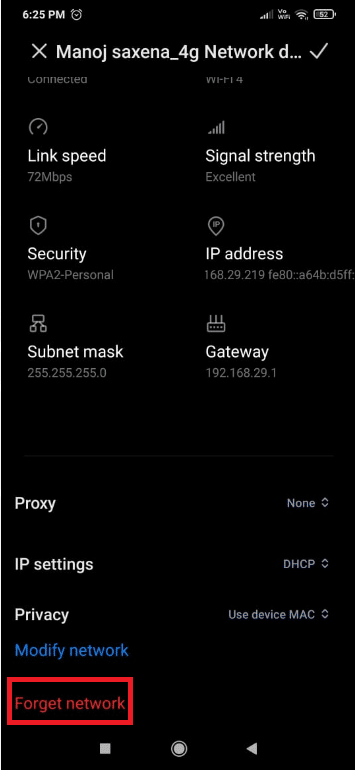
6.Nếu được nhắc ngắt kết nối điện thoại của bạn khỏi mạng Wi-Fi, hãy nhấnChắc chắn.
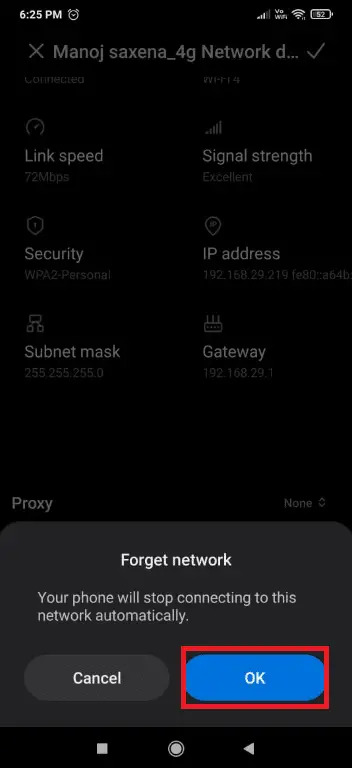
7. Cuối cùng, nhấp vàoWi-Fi Mạng internetvà nhập của bạnMật khẩuđể kết nối lại.
Phương pháp 6: Kết nối với một mạng Wi-Fi khác
Hãy thử kết nối với một mạng Wi-Fi khác vì nó có thể giúp bạn khắc phục sự cố điện thoại không hoạt động Wi-Fi.
1. TheoPhương pháp haiđể được hướng dẫn, hãy truy cậpCài đặt> Wi-Fi> Cài đặt Wi-Fi.
2.nên xuât hiệnDanh sách các mạng Wi-Fi khả dụng.Nếu không, chỉ cần nhấp vàomạng có sẵn.
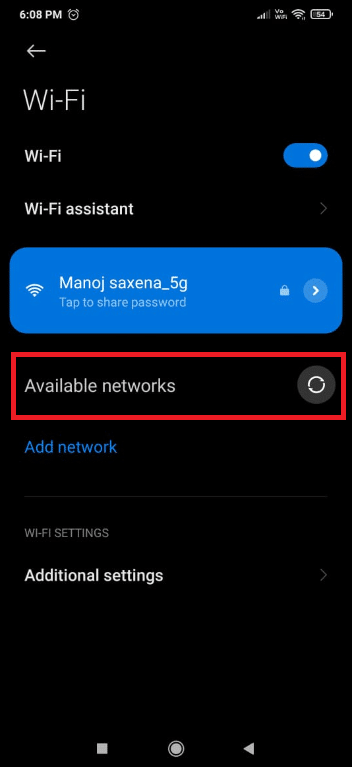
3. Nhấp vàobạn muốn kết nốiMạng wifi.
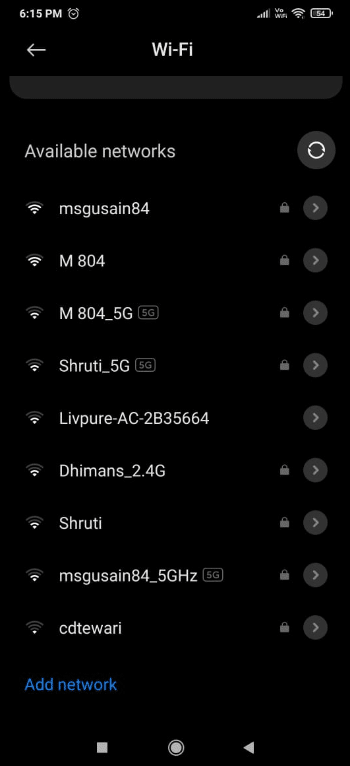
4. NhậpMật khẩu,sau đó nhấp vàoliên kết.
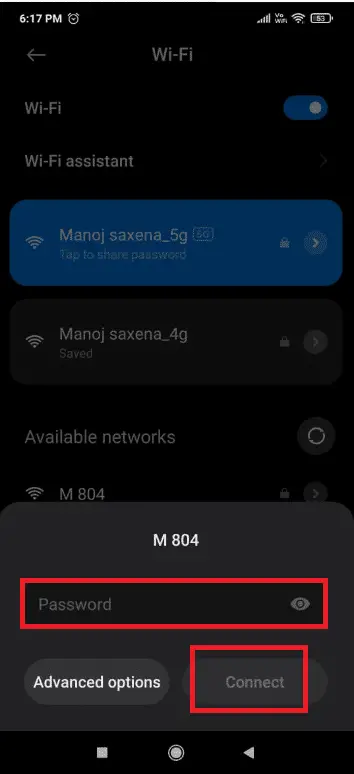
5.Sau khi cung cấp thông tin đăng nhập chính xác, mạng của bạn sẽ xuất hiện dưới tên mạng Wi-Fiđược kết nối.
Để kiểm tra xem kết nối internet có hoạt động hay không, hãy thử tải lại trang web hoặc làm mới bất kỳ tài khoản mạng xã hội nào.
Phương pháp 7: Khớp SSID và địa chỉ IP của Wi-Fi với bộ định tuyến
- Kiểm tra xem bạn đã kết nối với đúng mạng chưa bằng cách khớp SSID và địa chỉ IP.SSID chỉ là tên mạng của bạn, nó có thể mở rộng thànhMã định danh nhóm dịch vụ.Để xem SSID, hãy kiểm traTên mạng hiển thị trên điện thoại có giống với tên bộ định tuyến hay không.
- Bạn có thể sử dụng bộ định tuyếnTìm địa chỉ IP đã dán ở dưới cùng.Sau đó, hãy làm theo các bước nhất định để nhanh chóng kiểm tra nó trên điện thoại Android của bạn:
1. MởCài đặtVà bấm vàoWi-Fi và mạng, như hình ảnh hiển thị.
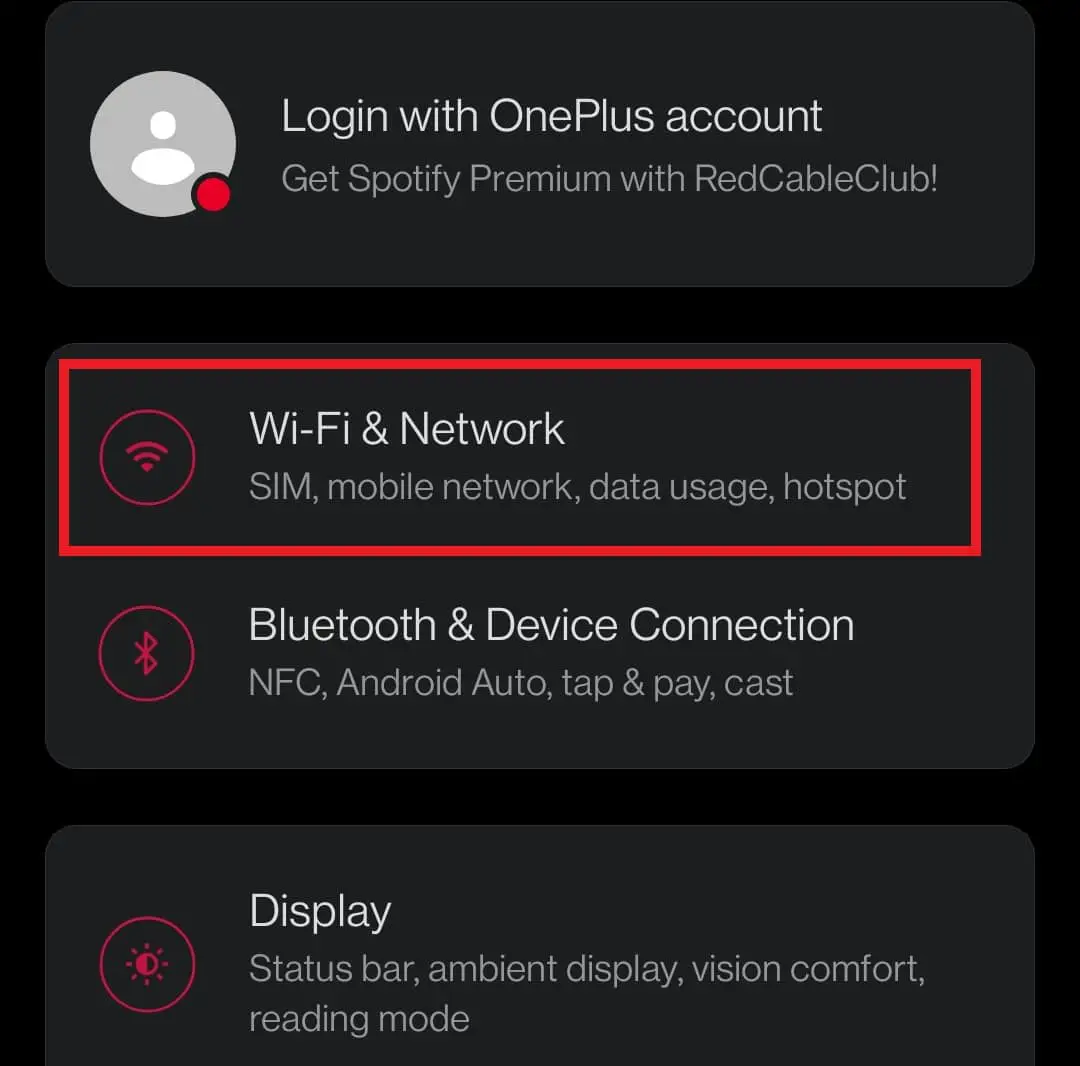
2. Bây giờ, hãy nhấp vàoCông tắc Wi-FiBật nó lên.
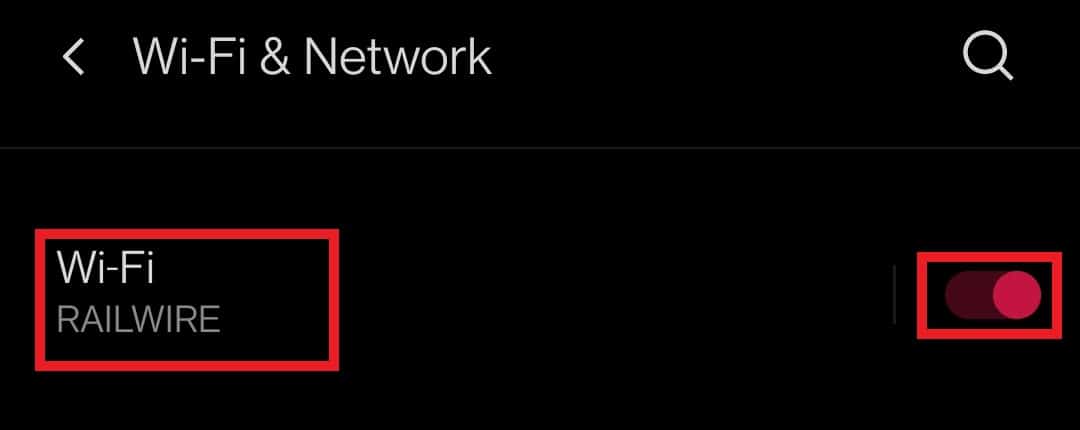
3. Tiếp theo, nhấp vào kết nốikết nối Internet, gây ra sự cố với điện thoại.
4. Sau đó, chạm vào ở cuối màn hìnhnâng cao.
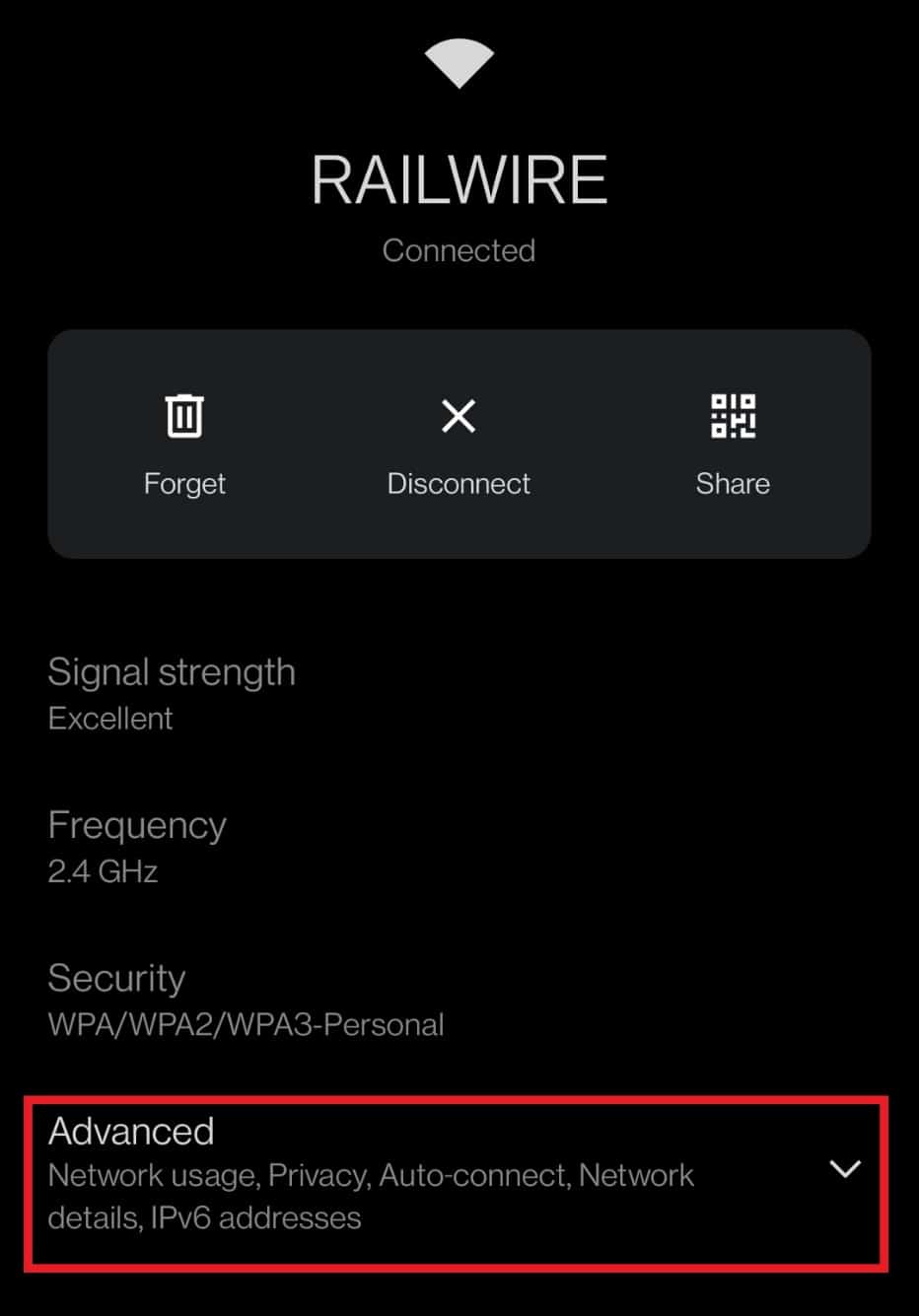
5. Tìmđịa chỉ IP.chắc chắn rằng nókhớp với bộ định tuyến của bạn.
Phương pháp 8: Đặt lại cài đặt mạng
Nếu không có bước nào ở trên giúp bạn giải quyết được sự cố điện thoại không giải quyết được Wi-Fi thì việc đặt lại cài đặt mạng có thể hoạt động tốt.
Lưu ý:Thao tác này sẽ chỉ xóa thông tin đăng nhập Wi-Fi của bạn, nó sẽ không đặt lại điện thoại của bạn.
1. MởCài đặtVà bấm vàoKết nối và chia sẻ.
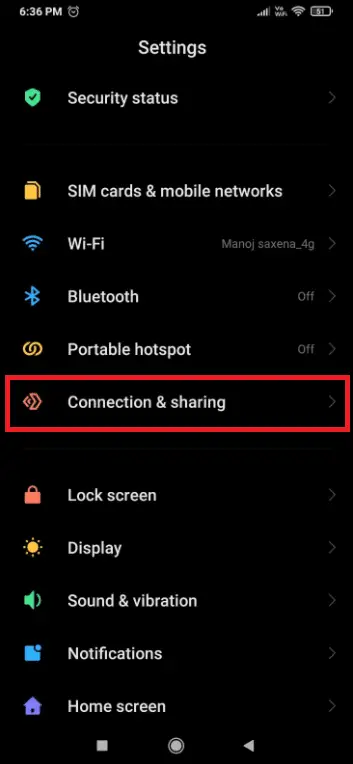
2. Nhấn ở cuối màn hìnhĐặt lại Wi-Fi, Mạng di động và Bluetooth.
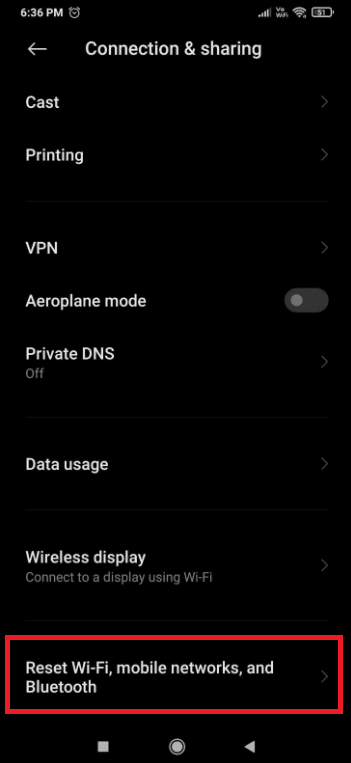
3. Cuối cùng, nhấp vàođặt lại cài đặt, như hình ảnh hiển thị.
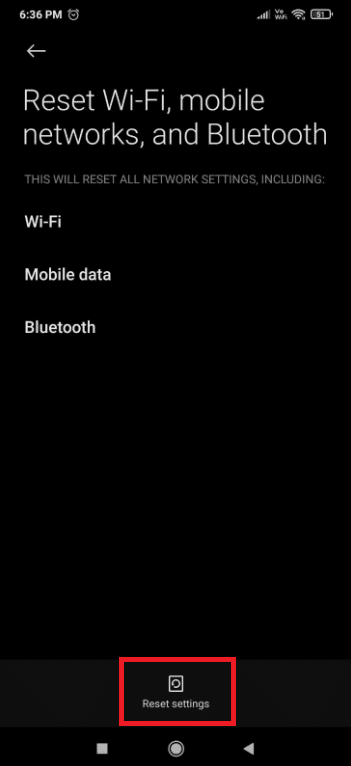
4. Để tiếp tục, hãy nhậpMật khẩu,ghim或mẫu(Nếu đó là).
5. Nhấp vàoBước tiếp theo.
6. Trước khi cố gắng tham gia lại, vui lòngkhởi độngđiện thoại di động của bạn.
7. Bây giờ hãy làm theo phương pháp 5các bước được đề cập trongKết nối vớiWi-FiMạng internet.
Điều này sẽ giải quyết vấn đề Wi-Fi không hoạt động trên điện thoại nhưng hoạt động trên các thiết bị khác.
Mẹo chuyên nghiệp:Nếu bạn đã làm theo các bước trên mà vẫn gặp phải tình trạng Wi-Fi không hoạt động trên điện thoại, thì có thể Wi-Fi của bạn không hoạt động bình thường.Nếu bạn đang sử dụng mạng Wi-Fi công cộng, chẳng hạn như mạng Wi-Fi của quán cà phê, sự cố có thể do quá nhiều người dùng sử dụng băng thông của mạng.Tuy nhiên, nếu modem hoặc bộ định tuyến ở trong nhà hoặc nơi làm việc của bạn, hãy khởi động lại hoặc đặt lại nó.